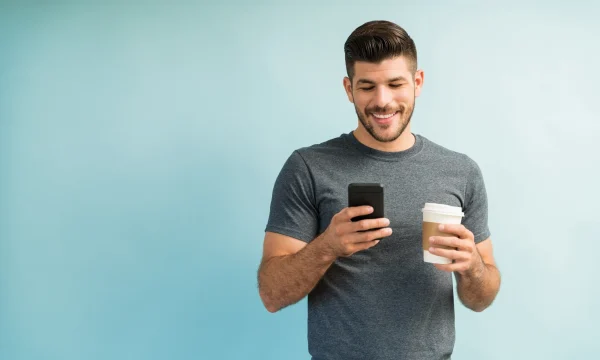Guia completo para limpar e otimizar o seu PC
Um PC com uma boa manutenção funciona mais depressa, dura mais tempo e oferece uma melhor experiência ao utilizador. A limpeza regular – tanto física como digital – pode evitar problemas como sobreaquecimento, desempenho lento e acumulação de dados.
Neste guia, a McAfee explica como limpar completamente o seu PC e destaca as melhores práticas para o manter nas melhores condições.
Porque é que a limpeza do seu PC é importante
Com o tempo, todos os computadores acumulam pó, ficheiros desnecessários e até software nocivo. Negligenciar a manutenção do seu PC pode levar a um desempenho mais lento, a um sobreaquecimento do hardware e a uma vida útil reduzida. Quer utilize um computador de secretária ou um portátil, a limpeza garante que o seu PC se mantém eficiente e seguro.
→Relacionado: A limpeza do PC melhora o desempenho?
Os perigos do pó no seu PC
A acumulação de poeira no seu PC pode levar a problemas significativos de desempenho. Obstrui o fluxo de ar, causando sobreaquecimento e potenciais falhas de hardware. A acumulação de pó pode também criar uma camada isolante nos componentes, agravando os problemas de calor. A limpeza e manutenção frequentes são essenciais para garantir que o seu PC funciona de forma eficiente e para prolongar a sua longevidade.
Como limpar seu PC: por dentro e por fora
Antes de começar a limpar o seu PC, prepare o seu espaço de trabalho desligando o PC e retirando-o da tomada elétrica. Desloque o computador para uma área limpa, bem ventilada e com boa iluminação e reúna ferramentas como uma lata de ar comprimido, panos de microfibra, uma pequena escova e uma chave de fendas.
Monitor
Um ecrã limpo não só melhora a visibilidade, como também protege o seu monitor de danos, assegura uma qualidade de visualização ótima e prolonga a sua vida útil. Lembre-se de que os monitores são sensíveis e que a sua limpeza incorreta pode causar danos. Para limpar o seu monitor de forma adequada e segura, utilize um pano de microfibras para limpar regularmente o pó e um produto de limpeza de ecrã sem álcool para as manchas mais difíceis.
Evite utilizar toalhas de papel, pois podem riscar o ecrã. Para ecrãs LCD, que requerem cuidados adicionais, aplique uma pequena quantidade de produto de limpeza de ecrãs num pano de microfibras, não diretamente no ecrã, e limpe suavemente. Evite premir com demasiada força para não danificar o ecrã.
Interior
Para aceder ao interior, retire o painel lateral da sua caixa de secretária com uma chave de fendas ou soltando os fechos. Depois de aberto, concentre-se nas ventoinhas e aberturas de ventilação, que tendem a acumular mais pó. Utilize ar comprimido para soprar os detritos, segurando a lata na vertical para evitar a projeção de umidade.
Para evitar danos, segure as pás da ventoinha no lugar durante a limpeza para evitar rodá-las demasiado depressa. Se componentes específicos, como a placa de vídeo, os cartões de memória RAM ou as unidades de armazenamento, estiverem visivelmente empoeirados, retire-os cuidadosamente da placa-mãe. Limpe estas peças individualmente com ar comprimido ou uma escova macia, evitando o contacto direto com os conectores metálicos.
Para sujeiras difíceis, limpe suavemente as superfícies com um pano de microfibras umedecido com álcool isopropílico. Após a limpeza, utilize ar comprimido para limpar o pó da placa-mãe, da fonte de alimentação e de outros componentes internos. Utilize sempre rajadas de ar curtas e mantenha uma distância segura das peças delicadas para evitar danos acidentais. Ao limpar o interior, verifique se todos os cabos estão seguros e sem pó. Organize-os utilizando braçadeiras ou tiras de velcro para melhorar o fluxo de ar no interior da caixa.
Depois de limpar completamente os componentes internos e os cabos, volte a montar cuidadosamente o PC. Volte a colocar todos os componentes e cabos, volte a colocar o painel lateral e certifique-se de que os parafusos ou trincos estão bem apertados.
Outros componentes exteriores
Termine limpando o exterior do seu ambiente de trabalho. Limpe a caixa com um pano de microfibras úmido para remover as impressões digitais e o pó da superfície. Quando tudo estiver montado e limpo, volte a ligar o PC, ligue-o e verifique se todos os componentes estão a funcionar corretamente.
Para manter o seu computador de secretária a funcionar corretamente, tente limpá-lo de três em três ou de seis em seis meses, dependendo do ambiente. Adicionar filtros de pó às aberturas de ventilação pode ajudar a reduzir a acumulação futura e manter o PC elevado do chão minimiza a exposição ao pó.
A limpeza regular não só melhora o aspeto do seu PC, como também garante que este se mantém fiável e eficiente durante muitos anos.
Como limpar os seus ficheiros e o disco rígido
A desarrumação digital abranda o desempenho tanto como o pó físico. Para limpar o seu disco rígido, comece por eliminar ficheiros desnecessários, tais como transferências antigas ou ficheiros temporários. O seu computador deve ter ferramentas incorporadas, como a limpeza de disco do Windows ou a gestão de armazenamento do macOS, para limpar caches e otimizar o armazenamento.
Se tiver um portátil para jogos ou um PC de alto desempenho, limpe os jogos não utilizados ou os ficheiros grandes para libertar espaço significativo.
Agilize o arranque do seu PC
Um arranque lento pode ser frustrante, mas existem passos simples que pode seguir para acelerar o processo. Para acelerar o seu PC, não precisa de comprar imediatamente programas ou componentes dispendiosos. Existem formas de acelerar o seu PC gratuitamente, como a eliminação de ficheiros temporários, a gestão de programas de arranque e a desativação de efeitos visuais desnecessários para libertar recursos.
Limpar regularmente a cache e os cookies do browser para melhorar o desempenho da navegação na Web. Um dos métodos mais eficazes é desativar os programas que se iniciam automaticamente quando liga o seu PC. Estes programas de arranque podem afetar significativamente o tempo de arranque, uma vez que utilizam os recursos do sistema quando liga o computador.
Windows
Para os utilizadores do Windows, a gestão destes programas é simples. Abra o gestor de tarefas premindo Ctrl + Shift + Esc ou clicando com o botão direito do rato na barra de tarefas e selecionando “Gestor de tarefas”. Navegue até ao separador Arranque, onde verá uma lista de programas.
Reveja esta lista e desative quaisquer aplicações não essenciais clicando com o botão direito do rato nas mesmas e selecionando “Desativar”. Tenha cuidado para não desativar processos críticos do sistema ou software de segurança.
Mac
Os utilizadores de Mac podem ajustar os itens de início de sessão abrindo as Preferências do sistema, clicando em Utilizadores e grupos e selecionando a sua conta de utilizador.
Em seguida, clique no separador Itens de início de sessão para ver a lista de aplicações que abrem automaticamente. Selecione os programas de que não necessita e clique no botão de menos (-) para os remover da lista. Ao reduzir o número de programas de arranque, o seu PC pode alocar os seus recursos de forma mais eficiente, levando a um tempo de arranque mais rápido.
Além disso, considere manter o seu sistema operativo e controladores atualizados, uma vez que as atualizações incluem frequentemente melhorias de desempenho. A manutenção regular, como a limpeza de ficheiros desnecessários e a otimização do armazenamento, também pode contribuir para arranques mais rápidos.
Ferramentas automatizadas de limpeza de PC
Depois de limpar fisicamente o seu PC e limpar o seu disco rígido, pode ter visto uma melhoria no desempenho do seu dispositivo. Se quiser ver mais melhorias, pode considerar a utilização de ferramentas automáticas como o McAfee PC Optimizer ou o Windows Maintenance. Estes programas podem otimizar a otimização do sistema, eliminando ficheiros inúteis, atualizando controladores e gerindo aplicações de arranque.
O McAfee PC Optimizer, em particular, é uma ferramenta fiável que simplifica o processo com a programação de limpezas automáticas em intervalos regulares para garantir o bom funcionamento do seu PC.
Atualize com RAM adicional
Outra forma de melhorar a capacidade de processamento de dados mais rápido e multitarefa do seu PC é atualizar a memória de acesso aleatório (RAM). Esta melhoria é particularmente benéfica para os jogadores e profissionais que realizam tarefas que exigem muita energia.
→Relacionado: Como eliminar o histórico do seu navegador
Crie uma rotina de limpeza para o seu PC
A manutenção regular do PC é fundamental para o manter a funcionar corretamente. Siga este calendário simples:
- Semanalmente: limpe o seu monitor com um pano de microfibras para remover o pó e as manchas.
- Mensalmente: execute ferramentas de limpeza do disco para limpar ficheiros inúteis e faça uma análise completa do antivírus com um programa de confiança como o McAfee.
- A cada 3-6 meses: limpe o pó do hardware interno com ar comprimido, concentrando-se nas ventoinhas, aberturas de ventilação e outros componentes.
Além disso, mantenha o seu PC num espaço limpo e ventilado, atualize o software regularmente e remova os programas não utilizados para evitar a desorganização. Cumprir esta rotina pode ajudar a evitar problemas e a prolongar a vida útil do seu PC.
Considerações finais
A manutenção regular é fundamental para manter o seu PC em excelentes condições. Ao limpar os componentes de hardware e software do seu computador, pode evitar problemas como o sobreaquecimento, o desempenho lento e a redução da vida útil, e garantir que o seu PC funciona de forma eficiente durante muitos anos!
 Página inicial
Página inicial